สร้างข้อความวิดีโอที่ยอดเยี่ยมด้วย Replay สำหรับ iOS
เบ็ดเตล็ด / / February 14, 2022
การสร้างข้อความวิดีโอที่ดีเป็นหนึ่งในสิ่งที่ทำได้ยากที่สุด โดยเฉพาะบนอุปกรณ์เคลื่อนที่ ใช่ คุณสามารถแส้ เปิดแอพกล้อง และเริ่มบันทึกในขณะที่คุณพูดพล่าม จากนั้นเพียงแค่ส่งวิดีโอให้เพื่อนของคุณ แต่เราเป็นอะไร? สัตว์? ไม่ เรามีมาตรฐานในเรื่องนี้

สิ่งที่คุณต้องการทำคือสร้างวิดีโอที่ยอดเยี่ยมพร้อมเอฟเฟกต์การเปลี่ยนภาพ เพลงในพื้นหลัง และอาจข้อความบนหน้าจอเพื่อบรรยายสิ่งที่เกิดขึ้น เรามีมินิคอมพิวเตอร์อันทรงพลังเหล่านี้ไว้ในกระเป๋าเสื้อของเรา คงจะดีไม่น้อยถ้าเราสามารถทำทุกอย่างบนไอโฟนของเราได้
แน่นอนว่าไม่มีแอปไหนที่ทำสิ่งนี้ได้ ฉันพยายามหลาย แต่มีบางอย่างผิดปกติกับพวกเขา กำลังดาวน์โหลด iMovie คือการลงทุน 700 MB แอพ Animoto จะไม่อนุญาตให้คุณดาวน์โหลดวิดีโอก่อนลงชื่อสมัครใช้บัญชีหนึ่งเดือน ($ 5) เช่นเดียวกับแอปอื่นๆ นับไม่ถ้วน
เล่นซ้ำสำหรับ iOS
เล่นซ้ำ เป็นแอพที่ดีที่สุดสำหรับการสร้างวิดีโอบน iPhone และ iPad มันถูกจัดแสดงในประเด็นสำคัญของ Apple เป็นอย่างไรสำหรับตราประทับของความไว้วางใจ?
การเล่นซ้ำนั้นรวดเร็วและโดยทั่วไปจะทำงานโดยไม่มีสะดุด ใช้ประโยชน์จาก CPU และ GPU ในอุปกรณ์ iOS ได้เป็นอย่างดี มันจะทำงานได้อย่างยอดเยี่ยมบน an
iPhone/iPad ที่ใช้โปรเซสเซอร์ A8. แต่แม้กระทั่งบน iPhone 5 เครื่องเก่าที่สกปรกของฉัน ก็ไม่ได้ทำให้ฉันสูงและแห้งหลังจากเลือกการตั้งค่าแล้ว การประมวลผลวิดีโอก็ใช้เวลานาน แต่แอปไม่ได้ผลสำหรับฉัน
การเล่นซ้ำนั้นยอดเยี่ยมสำหรับการสร้างข้อความวิดีโอที่คุณเพียงแค่ต้องการเปลี่ยนรูปภาพให้เป็นมากกว่าสไลด์โชว์ที่น่าสนใจ คุณสามารถเพิ่มเอฟเฟกต์การเปลี่ยนภาพสุดเจ๋ง เพลงที่กลมกล่อม และข้อความได้ ฉันเคยใช้ Replay เพื่อสร้างวิดีโอข้อความวันเกิดเมื่อฉันไม่อยากเผชิญหน้าจริงๆ (เราเคยไปที่นั่นมาแล้ว)
สำคัญ: Replay เป็นแอปสร้างวิดีโอ ไม่ใช่แอปตัดต่อวิดีโอ/รูปภาพ ดังนั้น ก่อนที่คุณจะเริ่มต้น อย่าลืมเตรียมวิดีโอทั้งหมดของคุณให้พร้อม คุณสามารถใช้ an แอพอย่าง Clips เพื่อตัดวิดีโอก่อน
คุณสามารถสร้างวิดีโอเพื่อ ขอให้ใครสักคนโชคดีในวันครบรอบหรืองานแต่งงานของพวกเขาหรือ… โดยพื้นฐานแล้วเป็นอะไรก็ได้ที่คุณคิด
วิธีใช้ Replay สำหรับ iPhone และ iPad
คุณเริ่มต้นด้วยการเพิ่มรูปภาพและวิดีโอ จากม้วนฟิล์มของคุณ. แล้วจัดเรียงตามลำดับที่คุณต้องการ ถัดไป คุณจะเห็นการแสดงตัวอย่าง
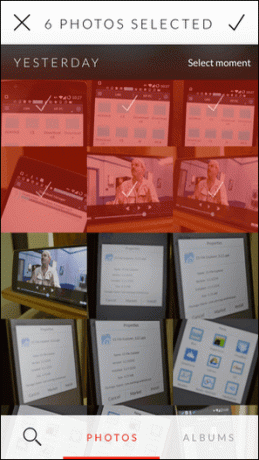
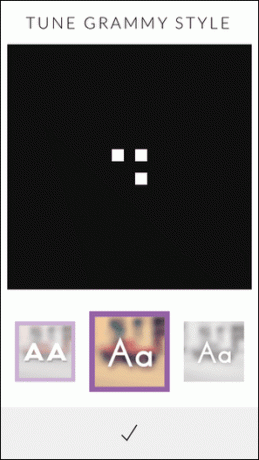
ด้านล่างคุณจะเห็นสามส่วน อันแรกสำหรับการเลือกตัวอย่าง อีกส่วนใช้สำหรับแก้ไขรูปภาพและวิดีโอที่เลือก คุณสามารถเพิ่มข้อความลงในภาพถ่ายได้ที่นี่

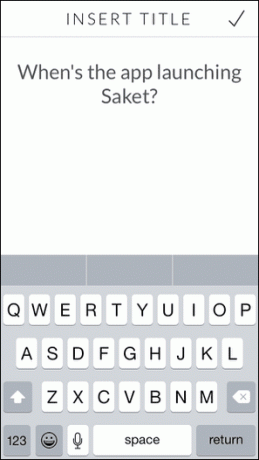
ตัวเลือกที่สามช่วยให้คุณสามารถเพิ่มเพลงลงในวิดีโอและตัวเลือกสุดท้ายสำหรับการตั้งค่า โดยค่าเริ่มต้น แอปจะจัดรูปแบบวิดีโอเป็นสี่เหลี่ยมจัตุรัส เหมาะสำหรับ Instagram. แต่คุณสามารถเปลี่ยนไปใช้โหมดภาพยนตร์ (16:9) ได้ นอกจากนี้ยังมีตัวเลือกในการเปลี่ยนการเว้นจังหวะเป็นช้าหรือเร็ว

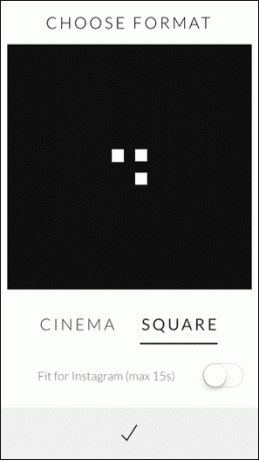
ทำไมถึงเลือกเล่นซ้ำ
พรีเซ็ตเป็นส่วนที่น่าสนใจที่สุดของ Replay คุณได้รับพรีเซ็ตสามแบบ - Grammy, Epic และ Dandy ฟรี มีมากกว่านั้น – คุณสามารถชำระเงินทีละรายการหรือซื้อทั้งหมดในราคาเพียง $9.99 (ค่าที่ตั้งไว้ล่วงหน้า 21 รายการ ปลดล็อกการอัปเกรดในอนาคต ลบโลโก้)

สิ่งหนึ่งที่ Replay ทำถูกต้องคือการสร้างรายได้ มันไม่ได้ล็อคคุณออก คุณสามารถใช้ทั้งแอปได้ฟรีโดยไม่ต้องจ่ายเงิน แต่แอพจะเพิ่มลายน้ำโลโก้ของแอพ คุณสามารถจ่าย $1.99 เพื่อลบออก คุ้มค่าเงิน
หากต้องการดูสิ่งที่ยอดเยี่ยมที่ผู้คนสร้างขึ้นด้วย Replay โปรดไปที่ แกลเลอรีที่รวบรวมไว้ของ Replay หรือค้นหาใน ทวิตเตอร์พร้อมแฮชแท็ก #madewithreplay.
เพื่อเป็นแรงบันดาลใจ ฉันได้รวมตัวอย่างบางส่วนไว้ด้านล่าง
RT จ่าฝูง: สนุกกับมัน! การแสดงกล้วยไม้: โคมไฟระย้า @ สวนพฤกษศาสตร์นิวยอร์ก #madewithreplayapp@Replay_apphttp://t.co/xAxpGrPsqh
— โปรแกรมตัดต่อวิดีโอเล่นซ้ำ (@Replay_App) 14 เมษายน 2558
เยี่ยม #ปารีส, แ #เลิศ และ #สนุก#วิดีโอ โดดเด่นใน Replay http://t.co/53gJfxJ5fU#เมดกับรีเพลย์#featureme
— โปรแกรมตัดต่อวิดีโอเล่นซ้ำ (@Replay_App) 15 เมษายน 2558
วิดีโอนี้มันมากเกินไป #สนุกโดยเฉพาะกับ Sharp http://t.co/OCNk8Q99b7#เมดกับรีเพลย์#เต้น
— โปรแกรมตัดต่อวิดีโอเล่นซ้ำ (@Replay_App) 17 เมษายน 2558
คุณจะใช้ Replay เพื่ออะไร? แบ่งปันกับเราในความคิดเห็นด้านล่าง
ปรับปรุงล่าสุดเมื่อ 03 กุมภาพันธ์ 2022
บทความข้างต้นอาจมีลิงค์พันธมิตรที่ช่วยสนับสนุน Guiding Tech อย่างไรก็ตาม ไม่กระทบต่อความถูกต้องด้านบรรณาธิการของเรา เนื้อหายังคงเป็นกลางและเป็นของแท้



